Saat sedang mengerjakan tugas akhir semester, Andi merasa frustasi karena harus menghitung selisih nilai ujian ratusan siswa secara manual. Hingga temannya berkata, “Kenapa tidak pakai rumus pengurangan excel saja? Lebih cepat dan akurat!” Ternyata, dengan menguasai rumus pengurangan excel, pekerjaan yang tadinya membutuhkan waktu berjam-jam bisa selesai dalam hitungan menit.
Excel memang menjadi alat yang sangat berguna untuk berbagai keperluan perhitungan, termasuk operasi pengurangan. Apakah kamu juga mengalami kesulitan seperti Andi? Artikel ini akan membantu kamu memahami semua tentang rumus pengurangan excel dengan cara yang mudah dan langsung bisa dipraktikkan.
Mengenal Dasar-dasar Rumus Pengurangan Excel
Sebelum masuk ke berbagai teknik pengurangan, kamu perlu memahami konsep dasar terlebih dahulu. Excel menggunakan simbol minus (-) untuk operasi pengurangan, sama seperti matematika pada umumnya. Yang membedakan adalah cara penulisan dan pengaplikasiannya dalam spreadsheet.
Struktur Dasar Rumus Pengurangan
Setiap rumus di Excel harus dimulai dengan tanda sama dengan (=). Untuk rumus pengurangan excel paling sederhana, formatnya adalah:
=A1-B1
Rumus ini akan mengurangi nilai di sel B1 dari nilai di sel A1. Hasil pengurangan akan muncul di sel tempat kamu menuliskan rumus tersebut.
Cara Pengurangan di Excel dengan Cepat
Untuk melakukan pengurangan secara cepat, kamu bisa menggunakan beberapa teknik:
- Pengurangan Langsung: Ketik angka langsung dalam rumus, misalnya
=100-25 - Pengurangan Referensi Sel: Gunakan alamat sel, seperti
=A1-B1 - Pengurangan Gabungan: Kombinasi angka dan referensi sel, contoh
=A1-50
Rumus Pengurangan Excel di HP Android dan iOS
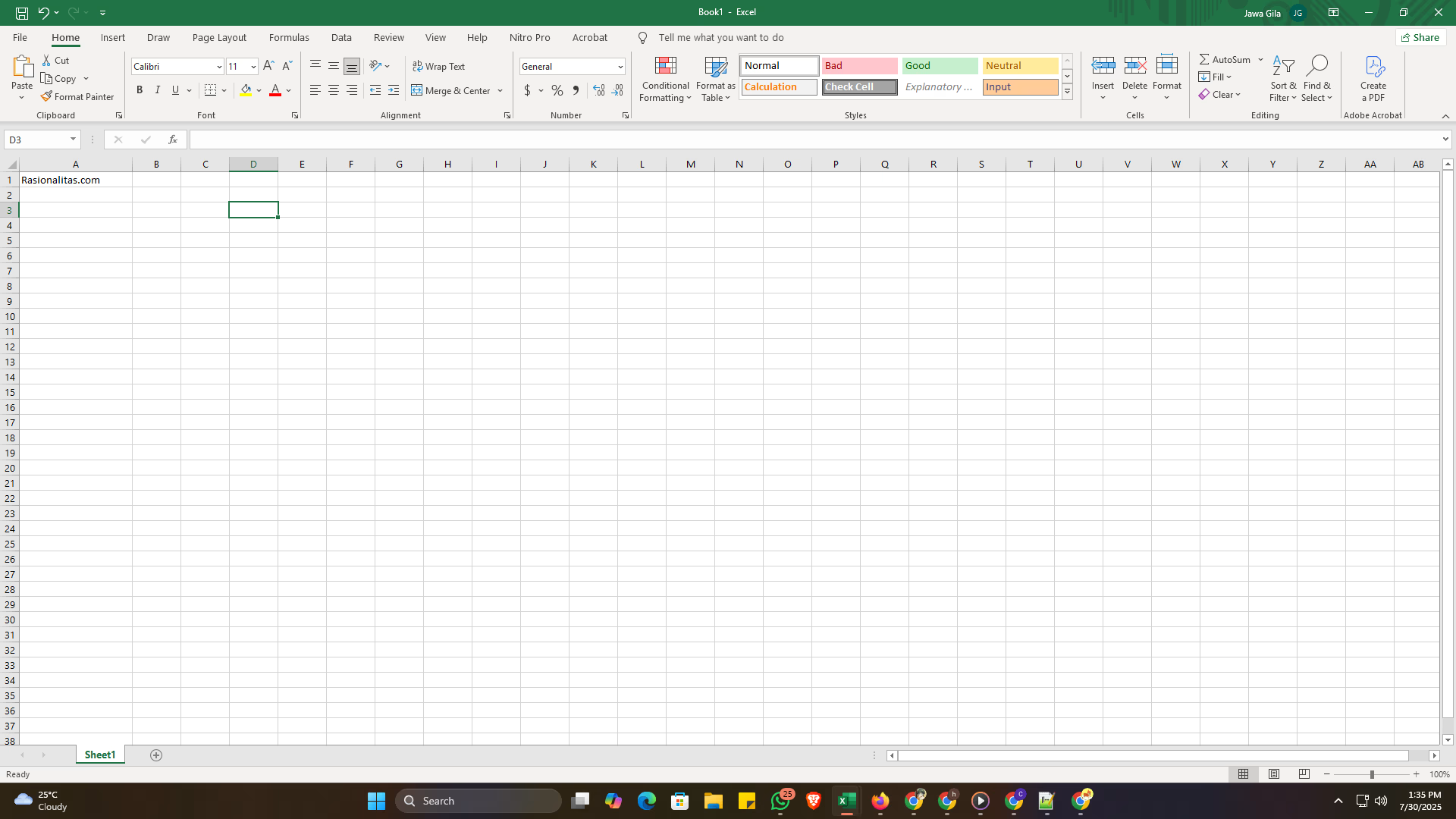
Dengan semakin populernya Excel di perangkat mobile, kamu juga perlu tahu cara menggunakan rumus pengurangan excel di hp. Prosesnya hampir sama dengan versi desktop, namun ada beberapa penyesuaian interface.
Langkah-langkah Rumus Pengurangan Excel Android
Untuk menggunakan rumus pengurangan excel android, ikuti langkah berikut:
- Buka aplikasi Microsoft Excel di ponsel Android kamu
- Pilih sel tempat hasil pengurangan akan ditampilkan
- Ketuk area input formula di bagian atas layar
- Ketik rumus pengurangan, misalnya
=A1-B1 - Tekan tombol checkmark atau Enter untuk mengeksekusi rumus
Perbedaan utama saat menggunakan rumus pengurangan excel di hp adalah navigasi yang menggunakan sentuhan layar. Kamu bisa mengetuk sel untuk memilihnya, kemudian mengetik operator pengurangan.
Tips Efektif Excel Mobile
Agar lebih mudah saat bekerja dengan rumus pengurangan excel di hp, gunakan fitur zoom untuk melihat sel dengan lebih jelas. Kamu juga bisa menggunakan mode landscape untuk area kerja yang lebih luas.
Rumus Pengurangan Excel Otomatis untuk Efisiensi Maksimal
Salah satu keunggulan Excel adalah kemampuannya melakukan perhitungan otomatis. Dengan rumus pengurangan excel otomatis, kamu bisa menghemat waktu dan mengurangi kesalahan perhitungan manual.
Menggunakan Fill Down untuk Otomatisasi
Rumus pengurangan excel otomatis bisa diterapkan dengan fitur Fill Down:
- Tulis rumus pengurangan di sel pertama, misalnya
=A1-B1 - Pilih sel yang berisi rumus tersebut
- Seret ke bawah hingga baris terakhir yang diinginkan
- Excel akan otomatis menyesuaikan referensi sel
Rumus Pengurangan Excel ke Bawah
Untuk menerapkan rumus pengurangan excel ke bawah secara otomatis, kamu bisa menggunakan beberapa cara:
Cara 1: Double Click Fill Handle
- Tulis rumus di sel pertama
- Double click pada pojok kanan bawah sel (fill handle)
- Excel akan otomatis mengisi rumus hingga data terakhir
Cara 2: Drag and Drop
- Pilih sel dengan rumus
- Drag fill handle ke bawah sesuai kebutuhan
- Lepas mouse untuk menerapkan rumus
Rumus Pengurangan Excel SUM untuk Operasi Kompleks
Meskipun SUM biasanya digunakan untuk penjumlahan, kamu juga bisa memanfaatkannya untuk pengurangan. Rumus pengurangan excel sum sangat berguna saat bekerja dengan data yang kompleks.
Teknik SUM untuk Pengurangan
Cara menggunakan rumus pengurangan excel sum:
=SUM(A1,-B1,-C1)
Rumus ini akan menjumlahkan A1 dan mengurangi B1 serta C1. Tanda minus di depan sel referensi membuat nilai tersebut dianggap negatif dalam operasi SUM.
Keuntungan Menggunakan SUM
Rumus pengurangan excel sum memberikan fleksibilitas lebih, terutama saat kamu perlu:
- Mengurangi beberapa sel sekaligus
- Mengombinasikan dengan fungsi lain
- Membuat formula yang lebih mudah dibaca
Rumus Pengurangan Excel Persen untuk Analisis Data
Dalam dunia bisnis dan akademik, sering kali kamu perlu menghitung persentase pengurangan. Rumus pengurangan excel persen membantu menganalisis perubahan data secara proporsional.
Formula Dasar Persentase Pengurangan
Untuk menghitung rumus pengurangan excel persen, gunakan formula:
=(Nilai_Awal-Nilai_Akhir)/Nilai_Awal*100
Contoh: Jika harga barang turun dari Rp 100.000 menjadi Rp 80.000, maka:
=(100000-80000)/100000*100 = 20%
Penerapan dalam Analisis Bisnis
Rumus pengurangan excel persen sangat berguna untuk:
- Menghitung diskon produk
- Menganalisis penurunan penjualan
- Evaluasi performa karyawan
- Tracking progress target
Sama seperti saat kamu menggunakan rumus rata-rata excel untuk analisis statistik, pengurangan persentase memberikan gambaran yang lebih bermakna dibanding angka absolut.
Rumus Pengurangan Excel Banyak Kolom
Saat bekerja dengan dataset besar, kamu mungkin perlu melakukan pengurangan across multiple kolom. Rumus pengurangan excel banyak kolom memungkinkan operasi ini dengan efisien.
Teknik Multi-Kolom
Untuk rumus pengurangan excel banyak kolom, kamu bisa menggunakan:
=A1-B1-C1-D1-E1
Atau dengan pendekatan SUM:
=A1+SUM(-B1:-E1)
Optimasi Performance
Saat menggunakan rumus pengurangan excel banyak kolom, perhatikan:
- Gunakan referensi absolut ($) jika diperlukan
- Hindari referensi sirkuler
- Pertimbangkan menggunakan array formula untuk dataset sangat besar
Rumus Pengurangan Excel MIN untuk Nilai Terkecil
Kombinasi pengurangan dengan fungsi MIN memberikan hasil yang menarik. Rumus pengurangan excel min membantu menemukan selisih terkecil dalam dataset.
Implementasi MIN dalam Pengurangan
Contoh rumus pengurangan excel min:
=MIN(A1:A10)-B1
Rumus ini akan mengurangi nilai B1 dari nilai terkecil dalam range A1:A10.
Skenario Penggunaan
Rumus pengurangan excel min berguna untuk:
- Mencari margin keuntungan minimal
- Analisis worst-case scenario
- Quality control produksi
Rumus Pengurangan di Excel 2010 dan Kompatibilitas
Meskipun Excel terus berkembang, rumus pengurangan di Excel 2010 masih relevan dan kompatibel dengan versi terbaru. Syntax dasar tetap sama, hanya beberapa fitur tambahan yang tersedia di versi newer.
Fitur Excel 2010
Rumus pengurangan di Excel 2010 mendukung:
- Operasi dasar minus (-)
- Referensi sel dan range
- Fungsi SUM untuk pengurangan
- Format kondisional berdasarkan hasil pengurangan
Tips Kompatibilitas
Agar rumus pengurangan excel mu bisa digunakan di berbagai versi:
- Hindari fungsi yang hanya tersedia di versi terbaru
- Gunakan format file .xlsx untuk kompatibilitas optimal
- Test rumus di versi yang akan digunakan user lain
Integrasi dengan Rumus Excel Lainnya
Excel menjadi powerful karena kemampuan integrasinya. Kamu bisa mengombinasikan rumus pengurangan dengan fungsi lain untuk analisis yang lebih mendalam.
Kombinasi dengan Rumus Penjumlahan
Rumus Excel penjumlahan bisa dikombinasikan dengan pengurangan untuk operasi yang kompleks. Misalnya:
=SUM(A1:A10)-SUM(B1:B10)
Seperti yang dijelaskan dalam cara menjumlahkan di excel, teknik kombinasi ini sangat efektif untuk analisis finansial.
Kombinasi dengan Rumus Perkalian
Rumus Excel perkalian juga bisa diintegrasikan:
=(A1*B1)-(C1*D1)
Penggunaan dengan IF Statement
Seperti yang dibahas dalam rumus IF excel, kamu bisa membuat kondisi pengurangan:
=IF(A1>B1,A1-B1,0)
Rumus ini hanya akan melakukan pengurangan jika A1 lebih besar dari B1.
Troubleshooting dan Error Umum
Saat menggunakan rumus pengurangan excel, kamu mungkin menghadapi beberapa error. Berikut solusi untuk masalah yang sering terjadi.
Error #VALUE!
Error ini terjadi saat:
- Mencoba mengurangi text dengan number
- Format cell tidak sesuai
- Ada karakter tersembunyi
Solusi: Pastikan semua cell berformat number dan bersih dari text.
Error #REF!
Muncul saat referensi sel tidak valid:
- Sel yang direferensi sudah dihapus
- Range tidak ditemukan
Solusi: Periksa kembali referensi sel dalam rumus.
Hasil Tidak Sesuai Ekspektasi
Jika hasil pengurangan aneh:
- Cek format number pada cell
- Pastikan tidak ada leading/trailing spaces
- Verifikasi operator yang digunakan
Tips dan Trik Advanced
Untuk memaksimalkan penggunaan rumus pengurangan excel, berikut beberapa tips advanced yang bisa kamu terapkan.
Menggunakan Named Range
Alih-alih menggunakan referensi sel seperti A1:A10, kamu bisa membuat named range untuk kemudahan:
=Total_Penjualan-Total_Biaya
Shortcut Keyboard
Beberapa shortcut yang berguna:
- Ctrl + Shift + Enter: Array formula
- F4: Toggle absolute/relative reference
- Ctrl + `: Show/hide formulas
Format Conditional untuk Hasil Negatif
Kamu bisa mengatur format khusus untuk hasil pengurangan negatif agar lebih mudah diidentifikasi.
Studi Kasus: Aplikasi Real-World
Mari lihat bagaimana rumus pengurangan excel diterapkan dalam skenario nyata.
Kasus 1: Analisis Keuangan Pribadi
Seorang mahasiswa ingin tracking pengeluaran bulanan:
- Kolom A: Pemasukan
- Kolom B: Pengeluaran
- Kolom C:
=A1-B1(Saldo)
Kasus 2: Inventory Management
Toko online melacak stok produk:
- Kolom A: Stok Awal
- Kolom B: Produk Terjual
- Kolom C:
=A1-B1(Sisa Stok)
Kasus 3: Performance Tracking
Perusahaan membandingkan target vs realisasi:
- Kolom A: Target Penjualan
- Kolom B: Realisasi Penjualan
- Kolom C:
=B1-A1(Selisih) - Kolom D:
=C1/A1*100(Persentase Pencapaian)
Kesimpulan
Menguasai rumus pengurangan excel adalah skill fundamental yang akan sangat membantu dalam berbagai situasi, baik akademik maupun profesional. Dari operasi dasar hingga teknik advanced seperti pengurangan otomatis dan multi-kolom, semua bisa kamu pelajari dengan practice yang konsisten.
Yang terpenting adalah memahami logic di balik setiap rumus dan mengaplikasikannya sesuai kebutuhan. Seperti Andi di awal cerita, dengan menguasai rumus pengurangan excel, pekerjaan yang tadinya memakan waktu lama bisa diselesaikan dengan cepat dan akurat.
Mulai dari rumus pengurangan excel di hp hingga versi desktop, semua memiliki prinsip yang sama. Yang membedakan hanya interface dan beberapa fitur tambahan. Dengan memahami artikel ini secara menyeluruh, kamu sudah siap menghadapi berbagai tantangan perhitungan pengurangan di Excel.
Ingat, practice makes perfect. Semakin sering kamu menggunakan rumus-rumus ini, semakin mahir kamu dalam mengoperasikan Excel untuk berbagai keperluan analisis data dan perhitungan.








Leave a Comment